Все способы:
Необходимость сделать большие буквы маленькими в документе Microsoft Word чаще всего возникает в случаях, когда пользователь забыл о включенной функции CapsLock и написал так какую-то часть текста. Также, вполне возможно, что вам просто нужно убрать прописные буквы, чтобы весь текст (или его фрагмент) был написан только строчными. В обоих случаях большие буквы являются проблемой (задачей), которую необходимо решать, и далее мы расскажем о том, как это сделать.
Читайте также: Как изменить шрифт в Word
Делаем большие буквы маленькими в Ворде
Очевидно, что если у вас уже есть немалый фрагмент текста, набранный большими буквами или в нем просто много заглавных букв, которые вам не нужны, удалять весь текст и набирать его заново или заменять прописные буквы на строчные вручную, по одной, нецелесообразно. Существует всего два варианта решения этой несложной задачи в Microsoft Word и еще один альтернативный, и каждый из них мы рассмотрим далее.
Читайте также: Как в Ворде сделать индекс
Способ 1: «Регистр»
Так как большие и маленькие буквы – это по сути одни и те же символы, просто записанные в разном регистре, для замены первых на вторые обратимся к одноименному инструменту текстового редактора, расположенному в группе «Шрифт», непосредственно в «Главной» вкладке.
- Выделите фрагмент текста или весь текст, регистр для которого вы хотите изменить.
- Нажмите на кнопку «Регистр» (ее значок — это буквы «Аа»), расположенную на панели управления (лента).
- В открывшемся меню выберите необходимый формат написания текста – «Как в предложениях» или «все строчные», в зависимости от того, какого результата необходимо достичь.
Примечание: Если вам нужно «обратить» текст, то есть не только большие буквы сделать маленькими, но и маленькие большими, в доступных вариантах изменения регистра необходимо выбирать последний пункт – «иЗМЕНИТЬ РЕГИСТР».
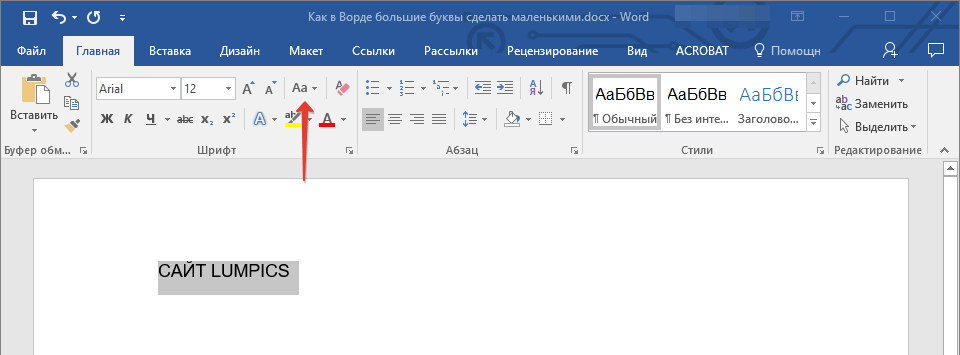
Регистр изменится согласно формату написания, который вы выбрали. Узнать более подробно о том, как работает данный инструмент и в каких ситуациях он может быть полезен, поможет представленная по ссылке ниже статья.
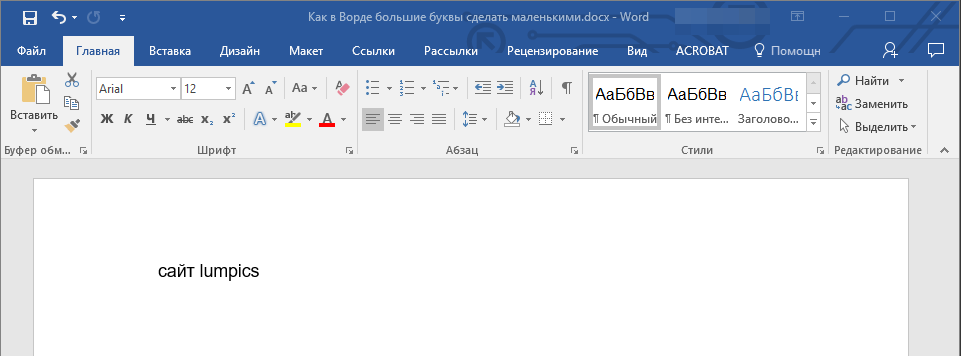
Читайте также: Как в Word изменить регистр
Способ 2: Горячие клавиши
За большинством основных и часто используемых инструментов текстового редактора от Майкрософт, помимо их кнопок на панели управления, закреплены горячие клавиши. С их помощью мы сможем еще быстрее сделать большие буквы маленькими
Читайте также: Комбинации клавиш для удобной работы в Microsoft Word
- Выделите фрагмент текста, написанный большими буквами.
- Нажмите «Shift+F3».
- Все прописные буквы станут строчными.
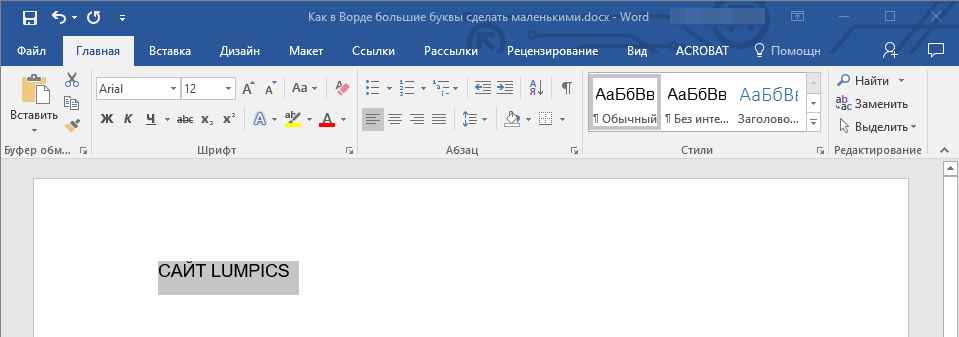
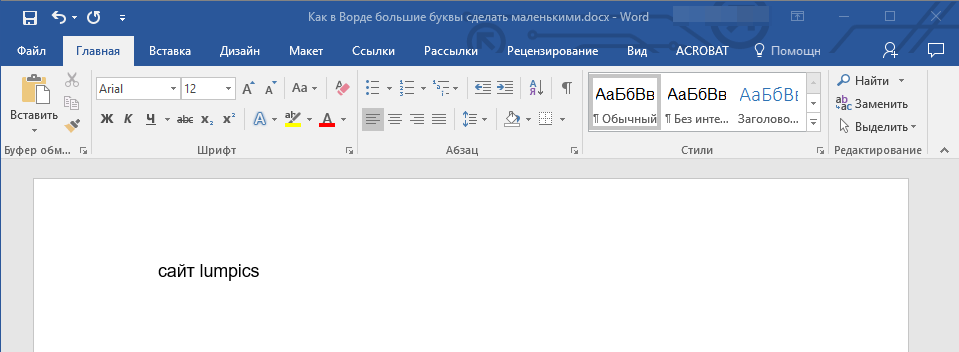
Совет: Если вам нужно, чтобы первая буква первого слова в предложении была большой, нажмите «Shift+F3» еще раз.
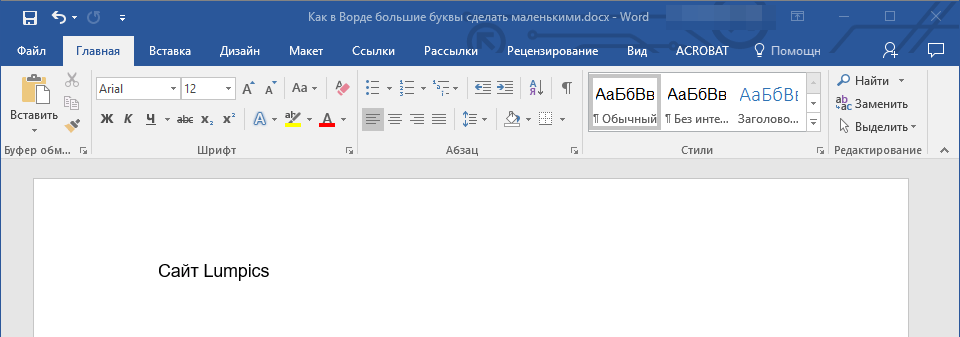
Как видите, с помощью горячих клавиш превратить большие буквы в маленькие можно еще быстрее, чем это позволяет делать кнопка «Регистр» на ленте с инструментами. Единственный недостаток данного подхода заключается в том, что таким образом нельзя «иЗМЕНИТЬ РЕГИСТР» на противоположный.
Примечание: Если вы набирали текст в активном режиме «CapsLock», нажимая «Shift» на тех словах, которые должны были быть с большой буквы, они, наоборот, писались с маленькой. Единичное нажатие «Shift+F3» в таком случае, наоборот, сделает их большими.
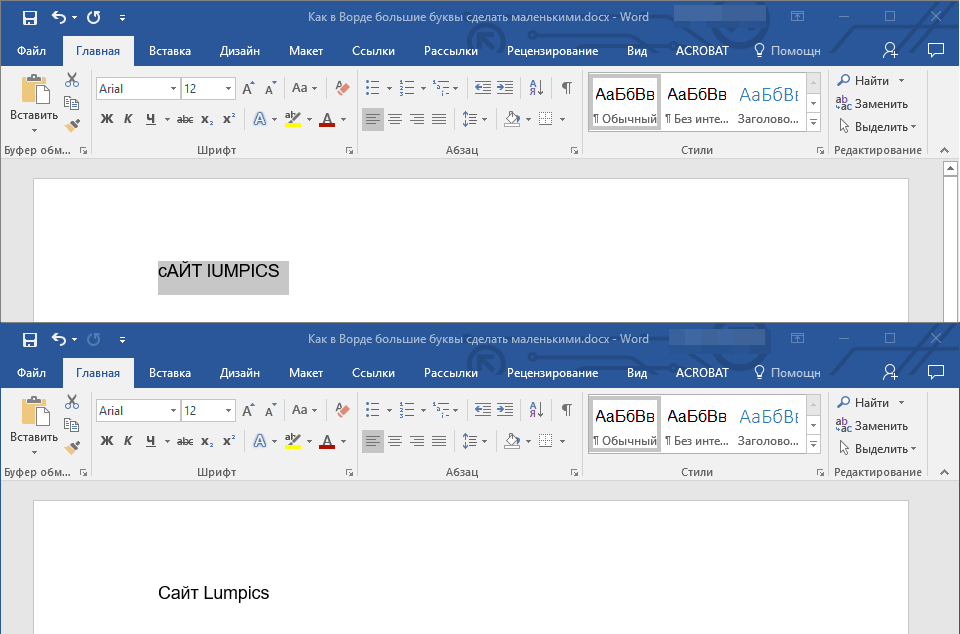
Читайте также: Как сделать маленькие буквы большими в Ворде
Дополнительно: Замена прописных на малые прописные
Помимо непосредственного изменения регистра со строчного на прописной и наоборот, Microsoft Word позволяет в буквальном смысле сделать то, что указано в заголовке данной статьи – превратить большие буквы в маленькие, а точнее, обычные прописные в малые прописные, получив таким образом тип начертания, который называется капите́ль. Полученные в результате символы по своему размеру будут немного больше строчных (но меньше прописных), а их вид останется именно таким, который имеют буквы данного регистра.
- Выделите текст, строчные символы в котором нужно заменить на малые прописные.
- Откройте параметры группы инструментов «Шрифт» — для этого можно кликнуть по миниатюрной стрелке, расположенной в правом нижнем углу этого блока, или воспользоваться горячими клавишами «CTRL+D».
- В разделе «Видоизменение» установите галочку напротив пункта «малые прописные». То, как изменится выделенный текст, можно увидеть в окне предварительного просмотра «Образец». Для подтверждения внесенных изменений и закрытия окна «Шрифт» нажмите по кнопке «ОК».
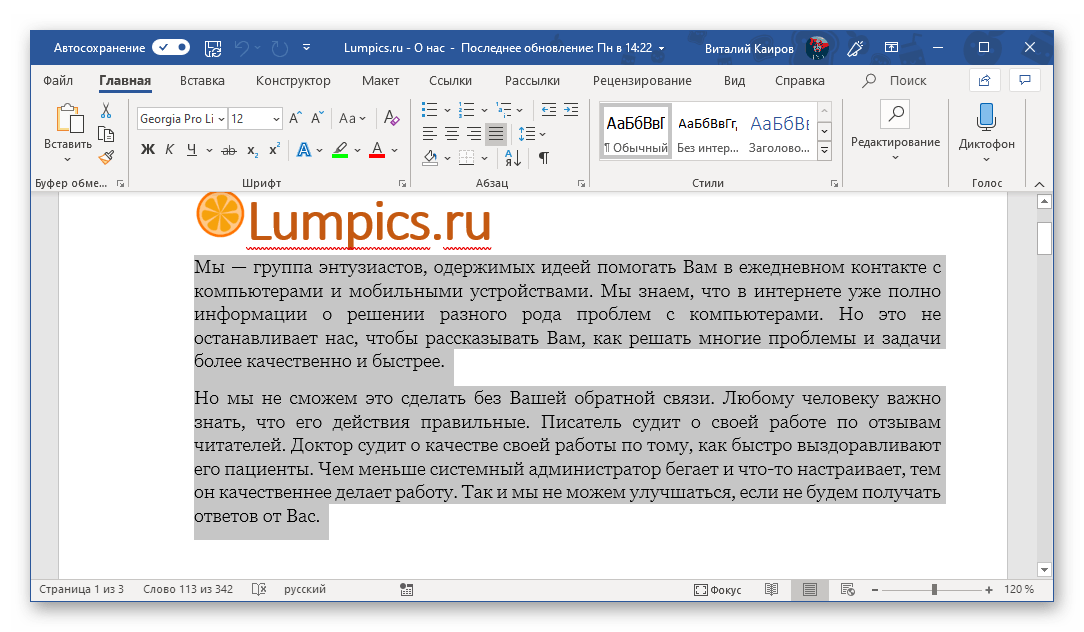
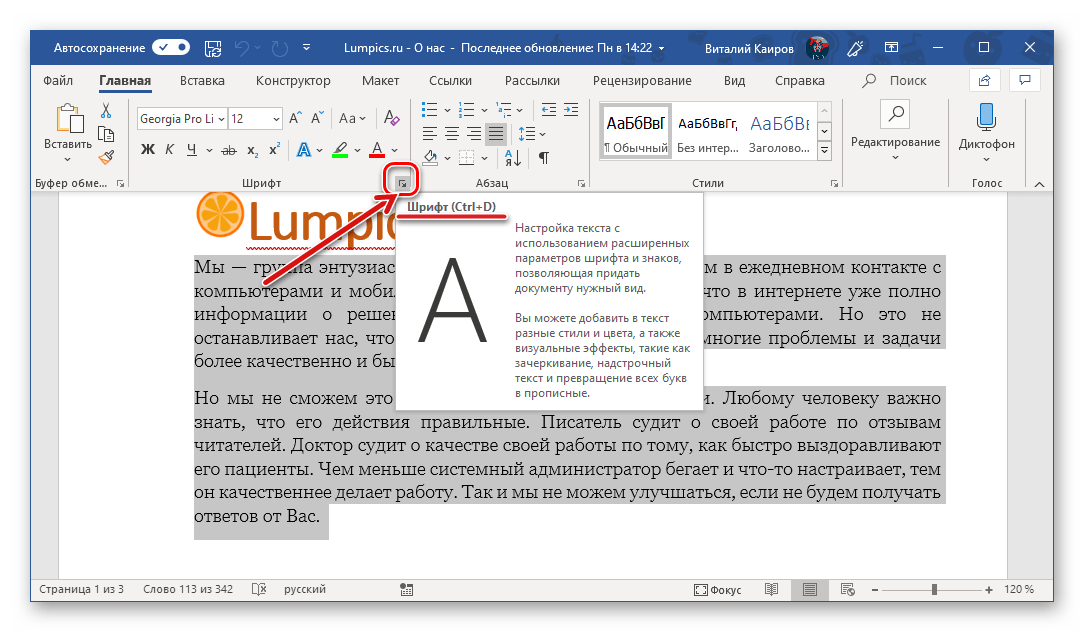
Теперь вы знаете не только о том, как в Ворде сделать прописные буквы строчными, но и о том, как придать им вид, который использовался еще в рукописных книгах.
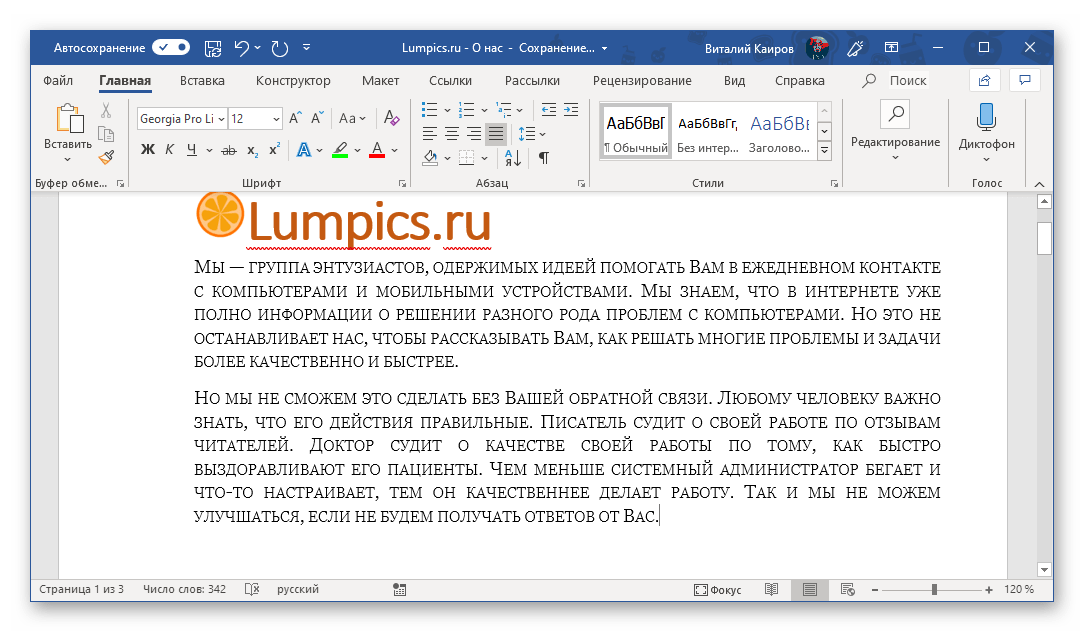
Заключение
В этой статье мы подробно рассмотрели то, как в Word большие буквы сделать маленькими, а также как тип начертания первых изменить на капитель.
 Наша группа в TelegramПолезные советы и помощь
Наша группа в TelegramПолезные советы и помощь
 lumpics.ru
lumpics.ru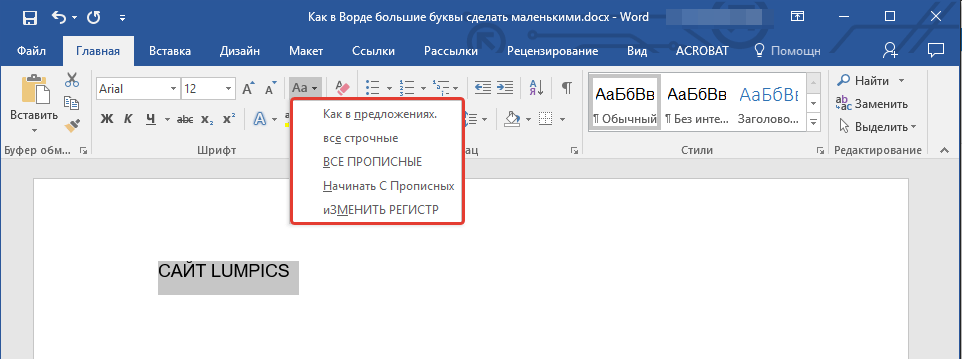
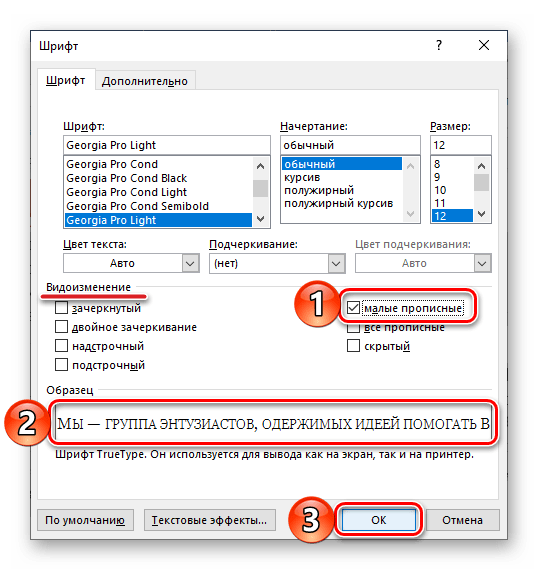



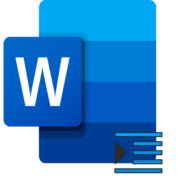
спасибо, очень помогла статья.
Благодарю, очень помоглою
Есть особая ситуация: в некоторых словах Ворд (речь о старой версии 2003) автоматически делает ОШИБОЧНОЕ исправление правильной маленькой буквы на неправильную большую.
К примеру, такое отмечено для слова «аксель» — оно автоматом превращается в «Аксель»
Здравствуйте. Предполагаю, что если сразу после ввода слова и нажатия пробела вы нажмете сочетание клавиш «Ctrl+Z», слово «исправится» и будет написано с маленькой буквы, конечно, если это не первое слово в предложении. А вообще такое принудительное исправление выглядит так, как будто в параметрах автозамены для него установлено соответствующее правило, поэтому рекомендую перепроверить данный раздел программы и, если потребуется, удалить или исправить, на ваше усмотрение.
Спасибо за статью! а то я уже с ума начала сходить переделывать вручную(
СПАСИБО БОЛЬШОЕ!!!
Весь текс написан заглавными буквами. Надо сделать первую заглавной , а остальные буквы строчными. Делала всё, как вы написали, все буквы уменьшаются и всё
всё нормально делает. В первый раз просто уменьшил, второй раз выделили — обозначил заглавные буквы
здравствуйте. на ноутбуке перестала работать команда Shift F3. что делать? высвечивается полоса с цифрами, процентами разного цвета
Татьяна, здравствуйте. Возможно, работа функциональных клавиш отключена и по их нажатию вместо основных, установленных в системе функций, выполняются, например, мультимедийные. Попробуйте нажать клавиши Fn+Shift+F3 (предварительно сначала нажмите отдельно Fn, а затем Shift+F3). Если это не сработает, ознакомьтесь с представленными по ссылкам ниже статьями и выполните предложенные рекомендации.
Подробнее:
Как включить клавиши F1-F12 на ноутбуке
Как включить или отключить клавишу Fn на ноутбуке
Спасибо за оперативность! Получилось только с Fn. Буду изучать инструкцию дальше.
Вы выбираете в меню пункт «Как в предложениях» (первый в списке)?
Вот что мне нравится в ворде и функции замене так это то, что он к регистру относится хорошо.т.е если я захочу поменять слово «Свет» на слово «тьма» во всем тексте, то он поменяет даже учитывая первые заглавные буквы он поменяет так что они останутся заглавными, а не сделает все слова строчными. за это я и люблю пользоваться автозаменой в ворде нежели в других текстовых редакторах)
Довольно интересная информация, в некоторых случаях это действительно очень удобно.